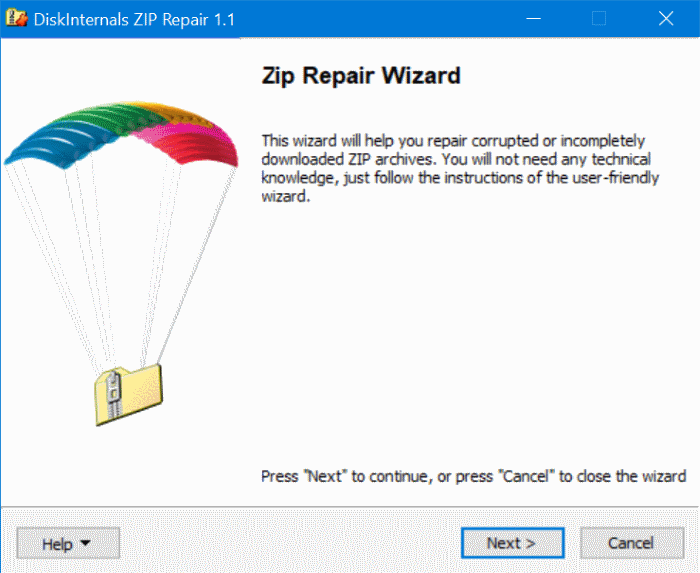12Aug
Dobrý deň, vitajte VisiHow.Dnes budem ukázať vám, ako sa 3 Sekvencia fotografií pomocou Panasonic TZ20 digitálny fotoaparát.
- 1 Kroky
- 2 Video: Použitie burst režim na Panasonic Lumix Digitálny fotoaparát
- 3 Otázky a odpovede
- 3,1 Ako vypnem režim burst off s Panasonic Lumix?
- 3,2 mám Panasonic DMC FZ200 a chcem do režimu sériového snímania vypnúť?
- 3,1 Ako vypnem režim burst off s Panasonic Lumix?
- 4 Komentáre
Kroky
- 1Zapnúťfotoaparát, pričom na tlačidlo v pravom hornom bočnom .Reklama
- 2Teraz idem stlačiť horné tlačidlo na kruhu .To prinesie až expozície, či sa mi to znovu stlačiť to prinesie až automatické gradácie.Reklama
- 3
- 4stlačte tlačidlo znova, a to sa zmení na 2 / 3EV .
- 5stlačte tlačidlo znova a to bude hovoriť 1 EV 2 fotky .
- 6Je to všetko 2, a budeme sa dostať rôzne výsledky s rôznymi vecami .Ide o tri fotografie burst čo je veľmi užitočné pre zachytenie veci do pohybu, alebo pre robenie 3 veľmi rýchlych fotografií, ak máte málo času, nemusíte zastaviť a obstaranie troch snímok jednotlivo.Napríklad, ak ste svedkom niečo, čo že chcete, aby sa rýchlo fotografiu a to je vták, ktorý sa chystá odletieť skoro, potom je to veľmi užitočné pre to.Chystám sa odfotiť tohto veľkolepého šálky.Idem stlačiť tlačidlo a to bude niekoľko kliknutí.
- 7Keď idem do sekcie preskúmanie, je tu snímka o jeden .
- 8Potom obraz dve .
- 9Potom fotografie tri .
- 10Zaujímavosťou tohto trojročného foto výbuchu je, že dostanete rôzne úrovne svetla s každým roztrhnutiu .Vzhľadom k tomu, kamera a clona otvára, môžete získať rôzne efekty s každým obrazom, ktorý je pekný kontrast, a môžete si snáď vybrať ten sa vám páči najviac.
- 11Existujú aj iné možnosti v rámci tohto Ak sa vrátime do režimu fotoaparátu a znovu kliknite na tlačidlo hore pre návrat do automatického zarámovanie expozície .Budeme vyberte 1 / 3EV.
- 12idem vyfotografovať šálke pomocou stabilitu umiestnením fotoaparátu na stabilný rovný povrch .Tu je fotografie jedno, že má veľa svetla.
- 13fotografie dve .
- 14fotografie tri .
- 15tu vlastne viac svetla a menej ako definície v druhej sade 3 fotky .Treba si pohrať s touto funkciou a uvidíte, ako si môžete vziať naozaj zaujímavé 3 Foto dávkami.Ak by ste chceli zdieľať niektoré z nich potom neváhajte, môžete zdieľať výsledky svojej experimentovanie v poznámke časti nižšie, radi by sme vidieť.To je, ako vziať 3 zhustenej fotografie s Panasonic TZ20 digitálny fotoaparát.Ďakujeme, že ste si vybrali VisiHow.
Video: Použitie burst režim na Panasonic Lumix Digitálny fotoaparát
Otázky a odpovede
Ako zapnem prasklarežim off s Panasonic Lumix?
Nespomínam si niekedy dávať to v sekvenčnom režime a teraz nemožno používať blesk.Nemôžem tiež vkladať akejkoľvek fotografie alebo ich zdieľať, pretože súbor je príliš veľký.
Ak chcete zakázať režim sériového snímania, stlačte tlačidlo odpadkového koša( "Q.MENU").To je zvyčajne umiestnený na pravej dolnej časti displeja.
Ak chcete obrazy menšie, postupujte podľa pokynov nižšie.
- 1Po skopírovaní snímok do počítača, môžete použiť online nástroj, ako je http://www.picresize.com/batch.php, kde stačí pridať súbory a sťahovať menších obrazov.Reklama
- 2Prípadne stačí otvoriť zložku s obrázkami vo vašej File Explorer a vyberte súbory, ktoré chcete zmeniť.
- 3Potom kliknite pravým tlačidlom myši na jeden z vybraných súborov a zvoľte "Odoslať" a "Príjemca pošty".
- 4Vyberte "Large" z drop-down menu.
- 5Kliknite na "Pripojiť" .mailový klientbude A otvoriť.Poznámka: môžete poštou obrázky do svojej vlastnej e-mailovú adresu otvárať a ukladať ich do smartfónu, ak chcete.
- 6môžete upozorniť na priložené obrázky v e-mailový program a stlačte tlačidlo "Ctrl" + "C" skopírovať do schránky.
- 7Potom môžete otvoriť novú zložku a vložiť obrázky s "Ctrl" + "V".
- 8Ak sa vyskytne chyba v kroku 5, ktorý nebol nainštalovaný poštový klient, stačí stlačiť kláves Windows.
- 9Type "% temp%"
- 10Kliknite na "dátum vytvorenia" alebo "Dátum zmeny" zoradíte súbory podľa dátumu vytvorenia .Snímky to najnovšie súbory.
- 11môžete skopírovať tieto obrazové súbory z tejto dočasnej zložky do novej zložky.
- 12Môžete tiež použiť veľa softvér na úpravu fotografií, ako ACDSee .Otvorte obrázok a vyberte možnosť "resize" z možností úprav.Ak ste sú ponúkané rezolúcie, potom zvoľte "1280x1024" alebo "1920x1200" a zachovať pomer strán( to môže zmeniť zvolenom rozlíšení bit).Potom môžete uložiť obraz z možností.Reklama
mám Panasonic DMC FZ200 a chcem do režimu sériového snímania vypnúť?
súčin pracovného režimu sa zbláznim!Stále ho vypnúť, ale stále kope a ja jednoducho nechcem ho.Zdá sa, že spúšťa v zlom svetle.Som sa pozrel na návodu a nemôže vidieť, kde môžem ho vypnúť.
VisiHow QnA.Táto sekcia nie je napísané doteraz.Chcete sa zapojiť?Kliknutím na tlačidlo Upraviť písať túto odpoveď.
- Ak máte problémy s niektorou z týchto krokov, položiť otázku o ďalšiu pomoc, alebo poštou v sekcii Komentáre nižšie.